YouTube với tư cách là một nền tảng đại diện cho một nguồn tài nguyên dồi dào cho nội dung hài hước, sâu sắc, hữu ích và gây tranh cãi. Điều đó nói lên rằng, khi bạn bắt đầu thêm vào nó bằng các video của riêng mình và lạc lối, có thể sẽ đến lúc gọi nó thoát là con đường ít phản kháng nhất. Nếu bạn tin rằng đã đến lúc tạm biệt YouTube, thì đây là cách xóa kênh và tài khoản YouTube của bạn.
CÂU TRẢ LỜI NGẮN
Để xóa tài khoản YouTube của bạn, hãy nhấp vào Thực đơn (≡) > Cài đặt > Cài đặt nâng cao > Xóa kênh. Nhập thông tin đăng nhập tài khoản YouTube của bạn, sau đó chọn Tôi muốn xóa vĩnh viễn nội dung của mình. Chọn cả hai hộp và nhấp vào Xóa nội dung của tôi.
Tóm Tắt
Bạn có thể xóa tài khoản YouTube của mình không?
Nếu bạn muốn xóa toàn bộ tài khoản YouTube của mình, hãy biết rằng sẽ không thể quay lại. Vì Google sở hữu YouTube, tùy chọn này yêu cầu xóa toàn bộ Tài khoản Google. Nếu bạn đã sử dụng các dịch vụ của Google trong một thời gian dài, điều này có thể đồng nghĩa với việc mất một lượng dữ liệu đáng kinh ngạc như email, mật khẩu, tin nhắn, lịch sử, v.v.
Nếu đây là những gì bạn muốn, vui lòng xem xét chuyên sâu của chúng tôi Xóa tài khoản Google hướng dẫn.
Bạn có thể xóa kênh YouTube của mình không?
Xóa toàn bộ kênh YouTube của bạn là một câu chuyện khác. Đây thường là những gì ai đó đề cập đến khi họ nói rằng họ muốn xóa tài khoản YouTube của mình.
Xóa kênh YouTube của bạn đồng nghĩa với việc xóa vĩnh viễn tất cả nội dung trên kênh của bạn. Điều này bao gồm các nhận xét trước đây, tin nhắn, danh sách phát, lịch sử và tất nhiên, video. Tất cả điều này có thể được thực hiện mà không cần phải đóng tài khoản Google của bạn.
Cách xóa kênh YouTube của bạn (máy tính để bàn)
Đi đến YouTube trang chủ và nhấp vào Thực đơn (≡) biểu tượng ở trên cùng bên trái.
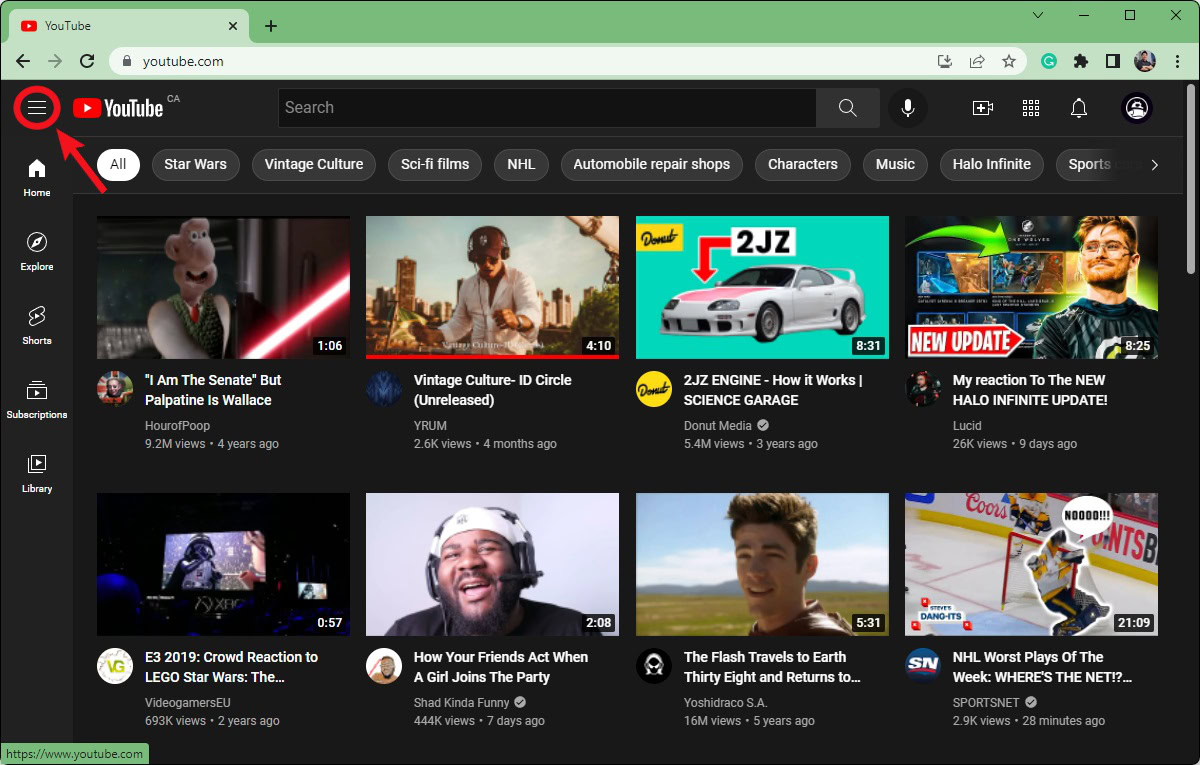
Curtis Joe / Cơ quan Android
Cuộn xuống và nhấp vào hình bánh răng cưa Cài đặt cái nút.
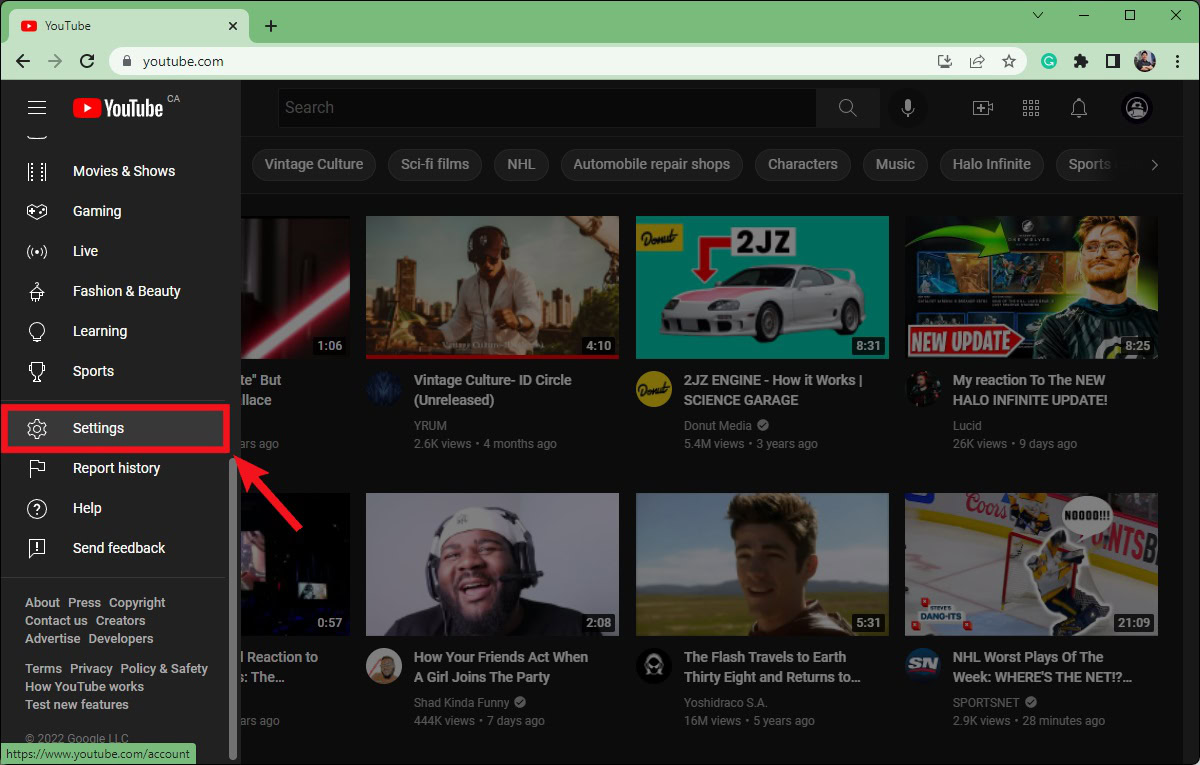
Curtis Joe / Cơ quan Android
Trong Cài đặt, hãy nhấp vào Cài đặt nâng cao ở cuối menu bên trái.
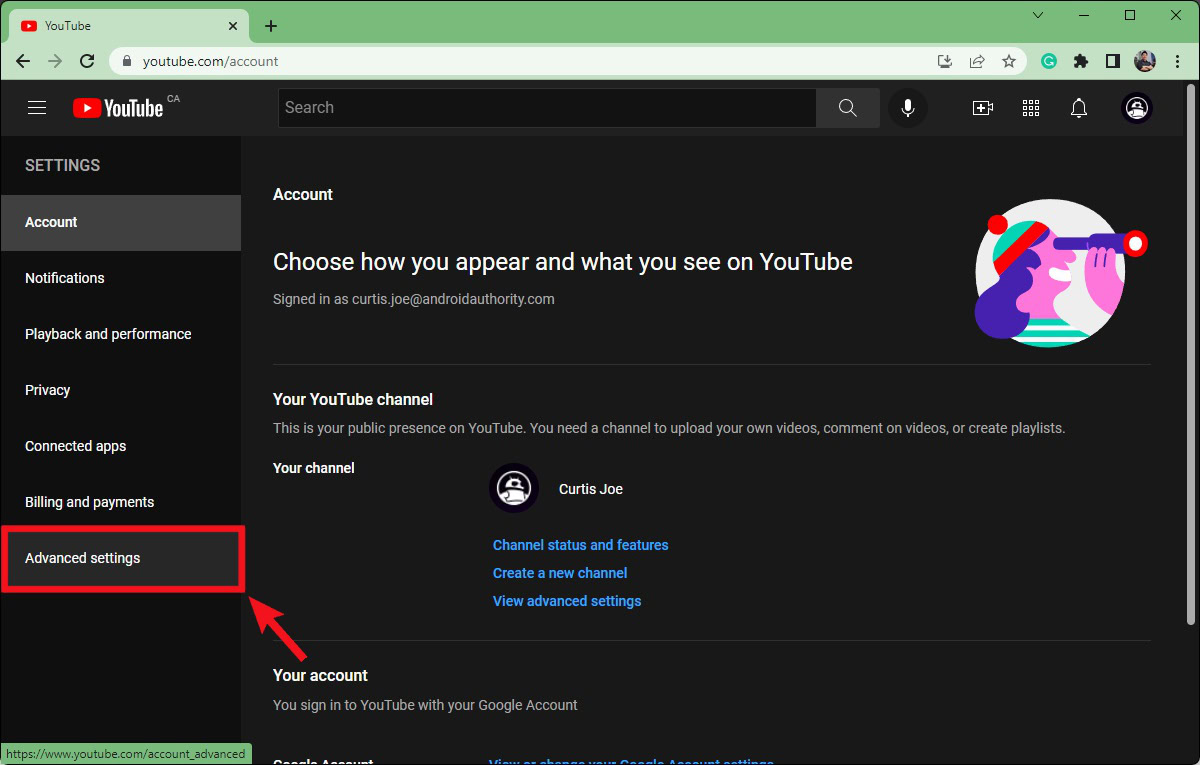
Curtis Joe / Cơ quan Android
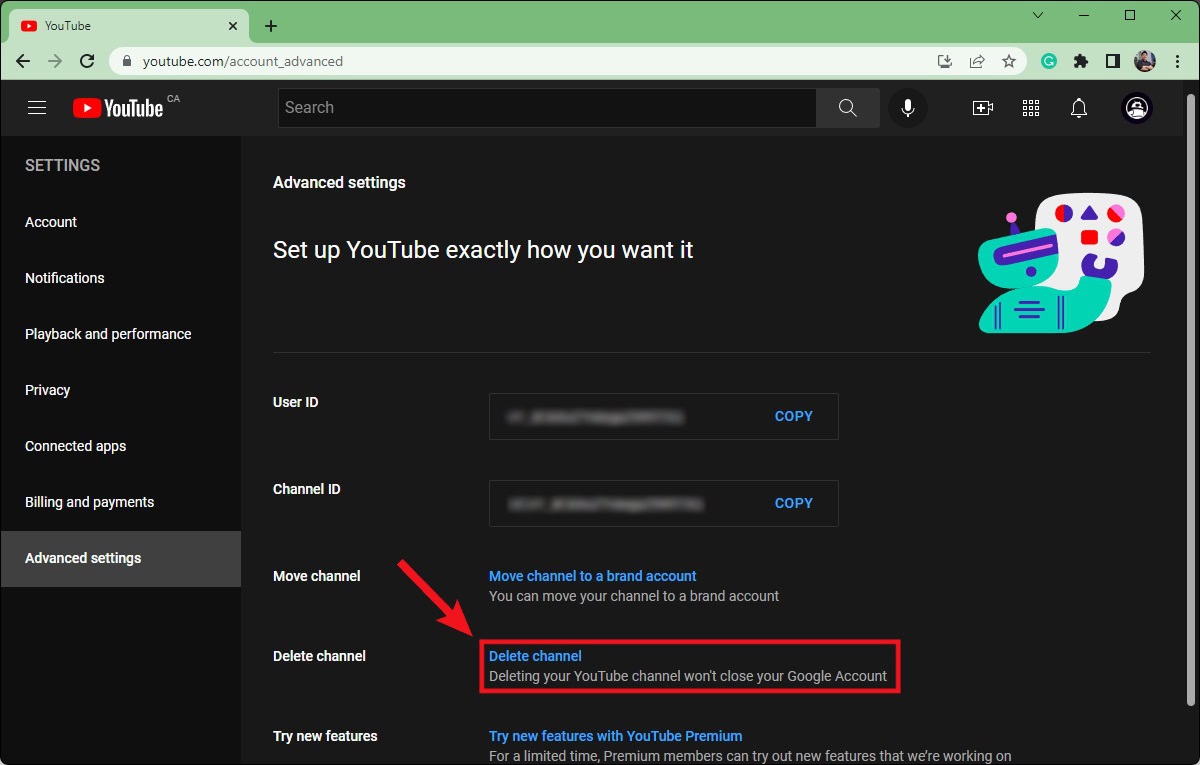
Curtis Joe / Cơ quan Android
Bạn sẽ được yêu cầu đăng nhập để xác nhận việc xóa kênh của mình. Đây là một quy trình được bảo vệ an toàn và không thể đảo ngược. Sau khi bạn xóa tài khoản của mình, bạn sẽ không thể quay lại nữa.
Nhập mật khẩu của bạn, sau đó nhấp vào Kế tiếp.
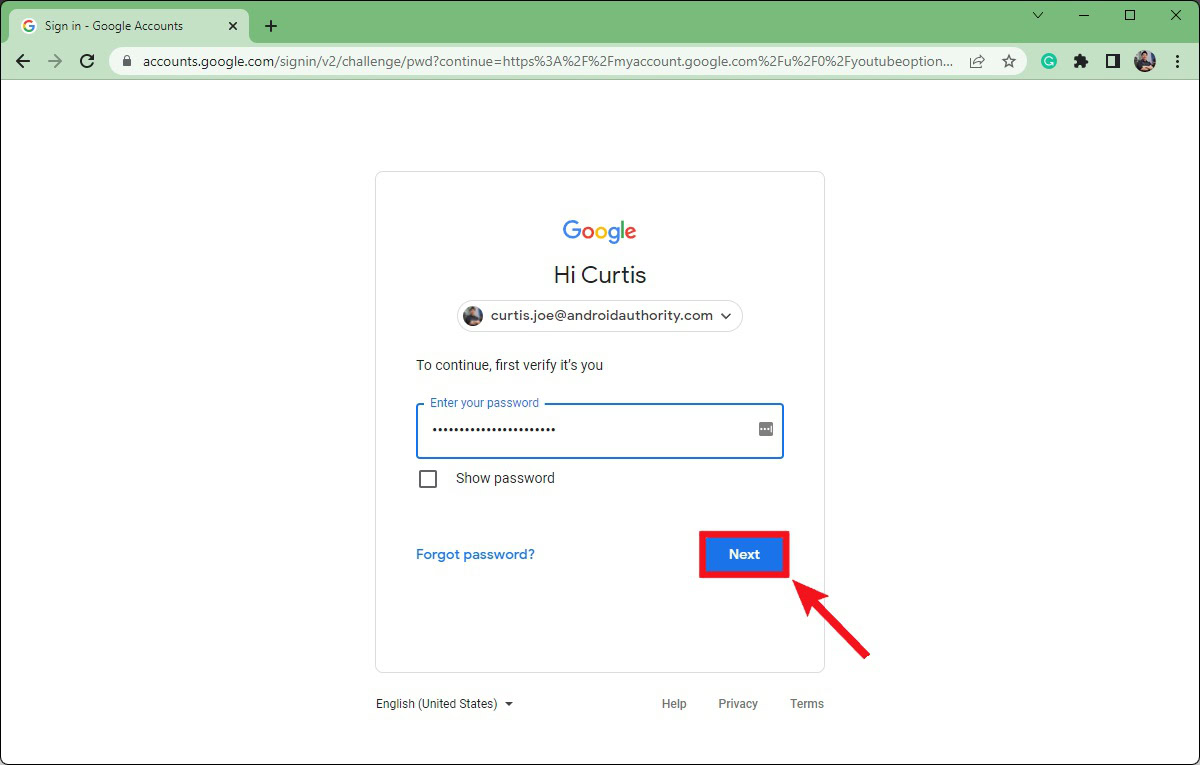
Curtis Joe / Cơ quan Android
Nếu bạn chắc chắn muốn xóa kênh của mình, hãy nhấp vào tab được đánh dấu Tôi muốn xóa vĩnh viễn nội dung của mình. Nếu bạn chỉ muốn ẩn kênh của mình, bạn có thể nhấp vào tab trên cùng.
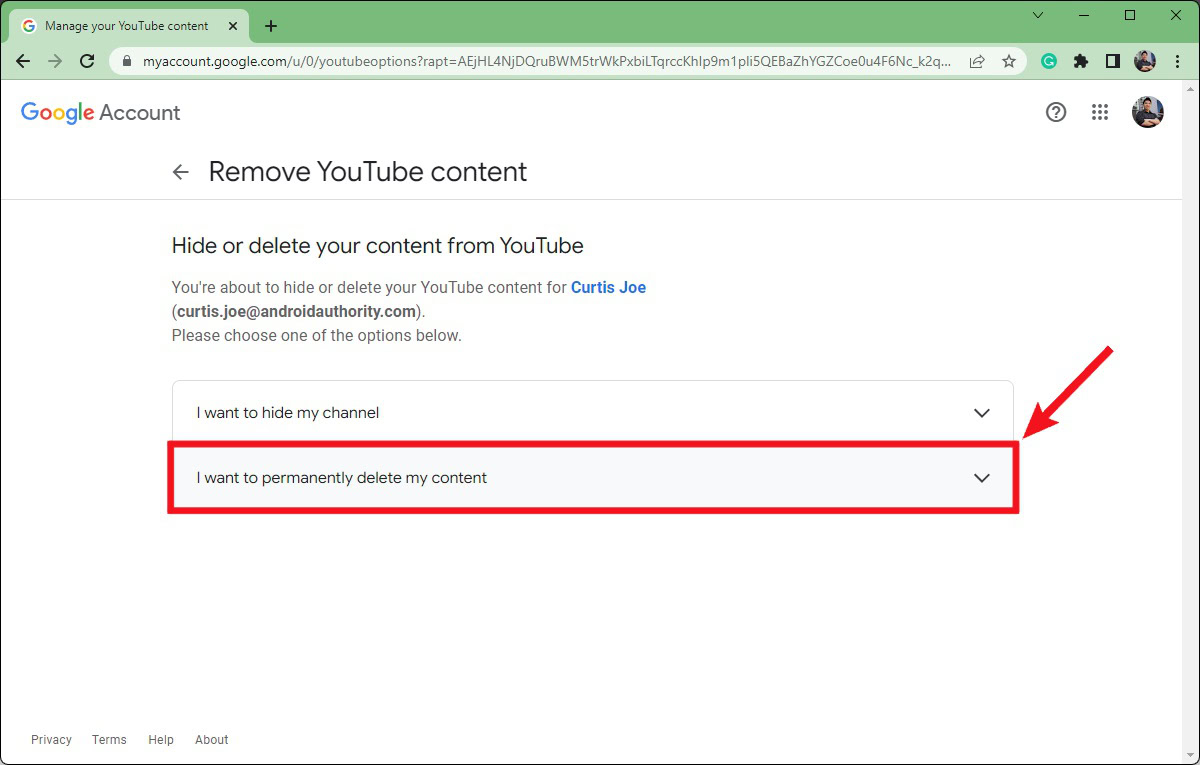
Curtis Joe / Cơ quan Android
Nhấp vào hai hộp kiểm trống để xác nhận sự hiểu biết của bạn.
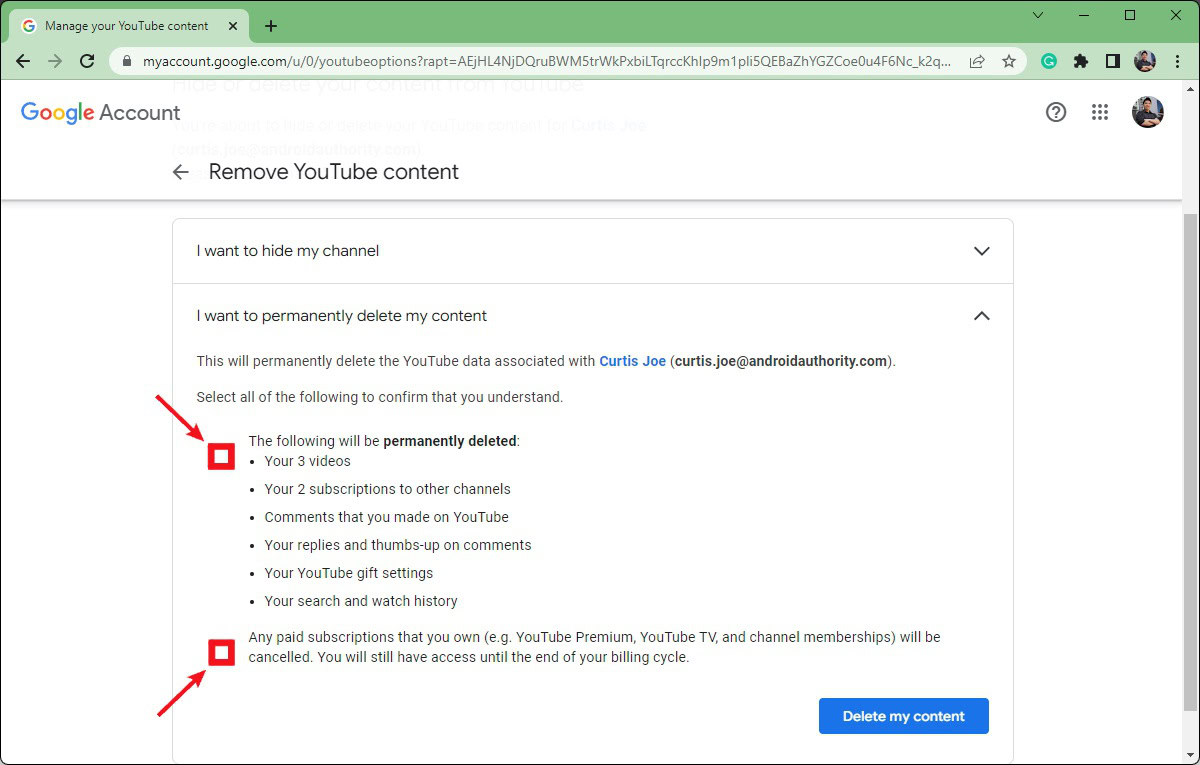
Curtis Joe / Cơ quan Android
Nhấp chuột Xóa nội dung của tôi để xóa kênh YouTube của bạn khỏi sự tồn tại. Điều này không thể được hoàn tác.
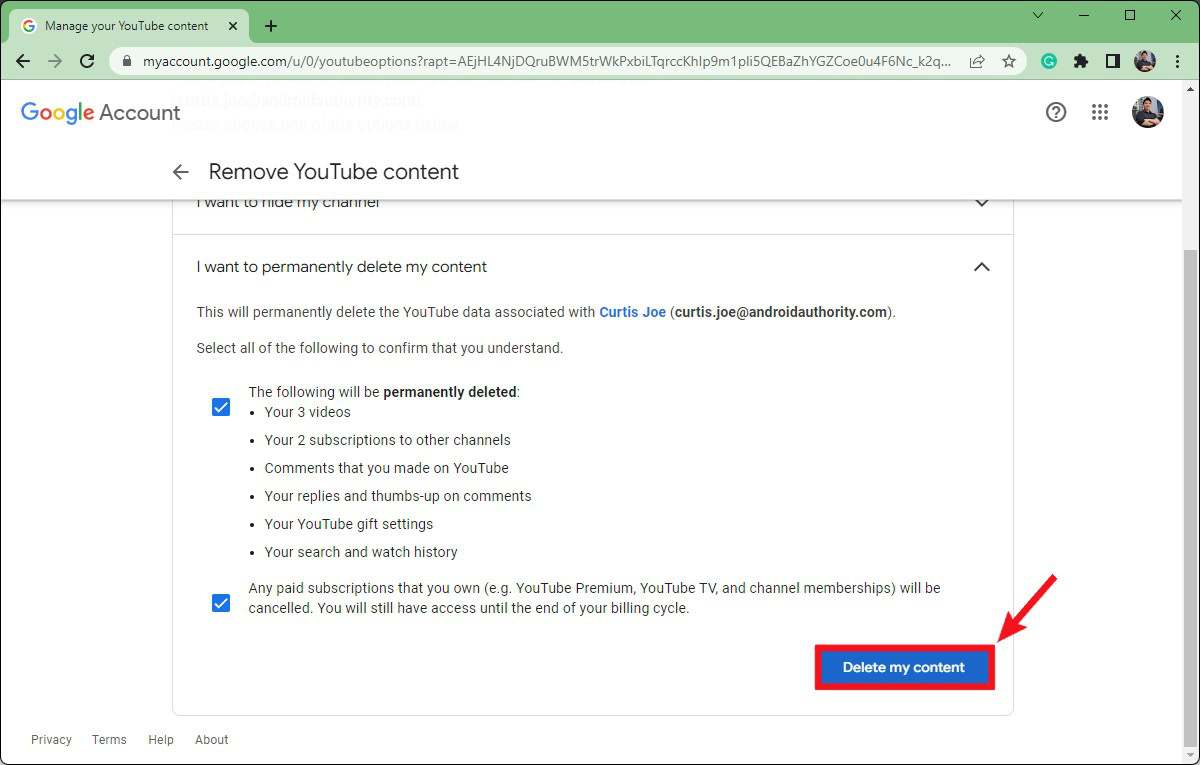
Curtis Joe / Cơ quan Android
Cách xóa kênh YouTube của bạn (Android và iOS)
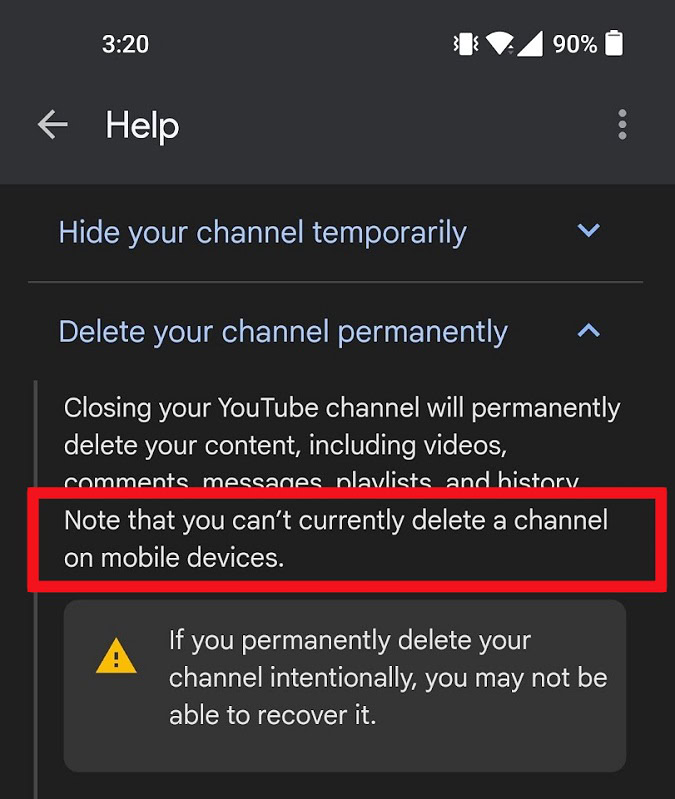
Curtis Joe / Cơ quan Android
Google đã loại bỏ tính năng xóa kênh YouTube của bạn trên ứng dụng di động dành cho Android và iOS. Đây là trạng thái hiện tại của ứng dụng và chúng tôi sẽ cập nhật bài viết này nếu họ quyết định đưa tính năng đó trở lại.
Câu hỏi thường gặp
Việc xóa tài khoản YouTube và kênh có giống nhau không?
Không. Xóa kênh YouTube của bạn sẽ không ảnh hưởng đến tài khoản Google của bạn. Xóa tài khoản YouTube của bạn cũng giống như xóa tài khoản Google và điều này sẽ xóa tất cả thông tin của bạn trên các dịch vụ khác nhau của Google.
Làm cách nào để xóa tài khoản YouTube trên điện thoại?
Nếu bạn đang đề cập đến việc xóa kênh, điều này không thể thực hiện được nữa. Bạn đã từng có thể làm như vậy từ trong Cài đặt; tuy nhiên, tính năng này đã bị loại bỏ. Bạn phải xóa kênh YouTube của mình khỏi máy tính — hoặc khỏi trình duyệt trên thiết bị di động ở “Chế độ máy tính để bàn”.